"Как странно! Я как всегда слушал какую-то музыку, вдруг звук начал пропадать и включаться, а затем всё зависло. После многих попыток мне не удалось восстановить диск с помощью Disk Utility Aid. Я нашел сообщение об ошибке «Неверный размер узла B-дерева» в лог-файлах. Что такое неверный размер узла b-дерева? Как это можно исправить?»
Пользователь с форума Apple хочет знать, что такое ошибка неверного размера узла b-дерева и как с ней справиться. На этой странице вы узнаете, что означает это сообщение об ошибке, возможные причины, приводящие к этой проблеме, и способы ее устранения.
Вы также можете перейти к нужной части, чтобы узнать, как исправить ошибку неверного размера узла b-дерева.
| Рабочие решения | Пошаговое устранение неполадок |
|---|---|
| Решение 1. Дисковая утилита | Выберите меню Apple > нажмите «Перезагрузить» > нажмите и удерживайте клавиши Command и R...Все шаги |
| Решение 2. Команда Fsck | Запустите свой Mac в однопользовательском режиме > Введите команду /sbin/fsck -fy...Все шаги |
| Решение 3. Переформатировать | Запустите «Дисковую утилиту» > щёлкните вкладку «Стереть» > в меню «Формат тома»...Все шаги |
Что такое ошибка неверного размера узла b-дерева?
Каждый файл, сохранённый на вашем Mac, имеет свою уникальную запись в индексной таблице в формате b-дерева. Каждый раз, когда вы обращаетесь к файлу на Mac, Mac OS X должна анализировать это b-дерево, чтобы найти файл, который вы ищете.
Когда вы видите ошибку «неверный размер узла b-дерева», это означает, что b-дерево повреждено, и Mac OS X не может его проанализировать. Таким образом, вы столкнулись с повреждённым жёстким диском Mac, что приведёт к недоступности данных.
Что вызывает ошибку неверного размера узла b-дерева?
После понимания проблемы вы должны знать факторы, которые приводят к повреждению жёсткого диска, чтобы вы могли лучше защитить свой внешний жёсткий диск и не допустить возникновение ошибки в следующий раз.
- Вирусная атака
- Сбой OS X
- Изменение в настройках BIOS
- Неправильное выключение компьютера
- Ошибки загрузочного сектора
- Повреждённая файловая система
В следующей части мы поможем вам избавиться от ошибки b-дерева и восстановить данные с жёсткого диска Mac.
Как исправить ошибку неверного размера узла b-дерева?
Таким образом, такая ошибка b-дерева, скорее всего, вызовет более серьезные проблемы с повреждением жёсткого диска и потерей данных. Вы должны принять оперативные меры для исправления. Многие опытные пользователи предлагают стороннюю программу под названием Diskwarrior для исправления ошибки неверного размера узла b-дерева, но проведите небольшое исследование, прежде чем покупать её.
Кроме того, существуют 3 рекомендуемых полезных и бесплатных способа для исправления ошибки неверного размера узла b-дерева на жёстком диске Mac, включая использование «Дисковой утилиты», команду fsck и переформатирование соответствующего диска.
Решение 1 - Дисковая утилита
Дисковая утилита - это встроенная утилита восстановления диска Mac, которая диагностирует и устраняет наиболее часто встречающиеся проблемы с жёстким диском. Вот подробные шаги этого метода:
Шаг 1. Выберите Appleв меню и щёлкните Перезагрузить.
Шаг 2. Нажмите и удерживайте кнопки Commandи R, пока не появится логотип Apple, а затем отпустите клавиши.
Шаг 3. ЩёлкнитеДисковая утилитаи нажмите Продолжить.
Шаг 4. На боковой панели выберите диск с неверным размером узла b-дерева, который вы хотите восстановить, и нажмите кнопку «Первая помощь».
Шаг 5.Щёлкните Выполнить.
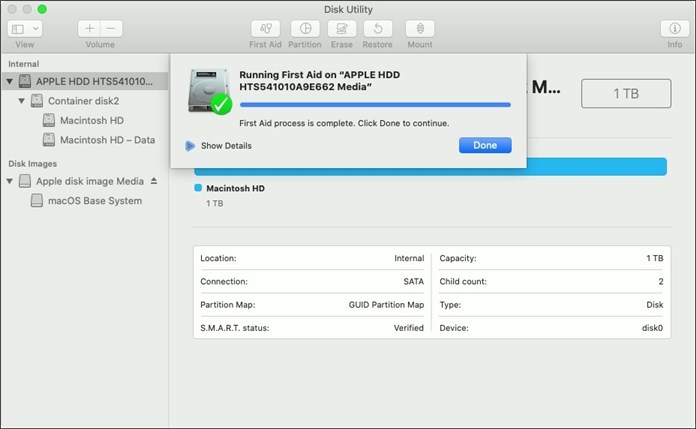
Если «Дисковая утилита» не может восстановить ваш диск, запустите её снова. Или же перейдите к следующим решениям.
Решение 2 - команда Fsck
Fsck означает проверку целостности файловой системы. Команда fsck используется для устранения проблем с диском и файловой системой на вашем Mac. Чтобы использовать эту команду, вот что вам нужно сделать:
Шаг 1. Запустите свой Mac в однопользовательском режиме. Перезапустите его, а затем нажмите и удерживайте клавиши Command+S во время загрузки.
Шаг 2. Введите команду /sbin/fsck -fy в терминал и нажмите Enter, чтобы начать проверку файловой системы.
Шаг 3. Когда команда fsck проверит и восстановит ваш диск, введите reboot и нажмите Enter. Ваш Mac перезагрузится и вернётся к обычному экрану входа в систему.
Решение 3 - переформатировать
Делайте переформатирование жёсткого диска Mac в качестве последнего шага, потому что этот процесс форматирования сотрёт все данные на диске. Убедитесь, что вы создали резервную копию жёсткого диска с помощью Time Machine или сторонней программы для резервного копирования Mac.
Шаг 1. Запустите Дисковую утилиту. Щёлкните значок внешнего жёсткого диска на боковой панели слева.
Шаг 2. Щелкните вкладку Стереть в верхней части окна.
Шаг 3. В меню «Формат тома» выберите Mac OS Extended (журналируемый).
Шаг 4. Введите имя внешнего жёсткого диска в поле Имя.
Шаг 5. Нажмите кнопку Стереть.
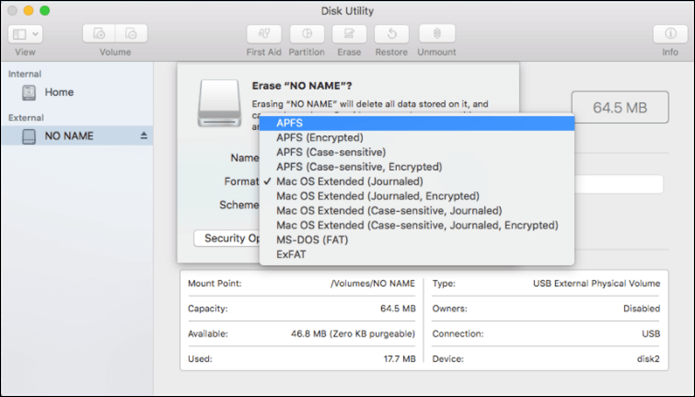
Восстановление данных с тома Mac с ошибкой неверного размера узла b-дерева
Поскольку ошибка неверного размера узла b-дерева может привести к потере или недоступности данных, вам потребуется мощная программа для восстановления жёсткого диска Mac, чтобы восстановить данные с испорченного или повреждённого жёсткого диска Mac.
EaseUS Data Recovery Wizard для Mac - это именно то, что вам нужно. Все файлы на томе Mac могут быть доступны и легко восстановлены с помощью этой профессиональной сторонней программы для восстановления данных Mac, таких как документы, изображения, фильмы, музыка, электронные письма и многое другое. Теперь загрузите и запустите EaseUS Data Recovery Wizard для Mac и следуйте пошаговому руководству по восстановлению данных с Mac.
3 шага для восстановления данных из-за ошибки неверного размера узла b-дерева на Mac
Шаг 1. Выберите раздел диска (это может быть внутренний HDD/SSD или съемный накопитель), где вы потеряли данные (файлы, документы, и прочее). Нажмите кнопку «Сканировать».

Шаг 2. Data Recovery Wizard немедленно просканирует выбранный том диска и отобразит результаты сканирования на левой панели.

Шаг 3. В результатах сканирования выберите файл(ы) и нажмите кнопку "Восстановить".
